Этот раздел часто задаваемых вопросов содержит инструкции по выполнению настройка идентификатора вызывающего абонента , изменение идентификатора вызывающего абонента И отключить идентификатор вызывающего абонента для членов Skype Manager.
Настройка идентификатора вызывающего абонента
Чтобы настроить номер Skype в качестве идентификатора звонящего для участника, выполните следующие действия.
-
Просмотрите сведения об участнике, которому вы хотите назначить номер Skype в качестве идентификатора вызывающего абонента.
Самый быстрый способ просмотра или изменения сведений об участнике — использовать члены Поиск в правом верхнем углу Skype Manager. Просто введите имя участника, и под ним появится список соответствующих участников. Щелкните нужный элемент, чтобы просмотреть сведения о нем.
-
В меню слева щелкните Функции для отображения Функции участника Страницы.
-
Нажмите Настройка идентификатора вызывающего абонента для отображения параметров для настройки идентификатора вызывающего абонента.
-
Выберите номер Skype, который вы хотите назначить в качестве идентификатора абонента, в раскрывающемся списке.
Если у выбранного участника нет номера Skype, нажмите кнопку Приобретение номера Skype и следуйте инструкциям на экране, чтобы приобрести новый номер Skype. После завершения покупки номер Skype будет настроен в качестве идентификатора вызывающего абонента.
Подробнее о списке стран, в которых номера Skype можно использовать в качестве идентификатора звонящего.
-
Нажмите Сохранение параметров .
Изменение идентификатора вызывающего абонента
Чтобы изменить номер Skype, используемый в качестве идентификатора абонента, выполните приведенные ниже действия.
-
Используйте члены Поиск в правом верхнем углу Skype Manager, чтобы найти и выбрать участника, идентификатор вызывающего объекта которого требуется изменить.
-
В меню слева щелкните Функции для отображения Функции участника Страницы.
-
Щелкните в любом месте в Идентификатор вызывающего абонента строка для отображения параметров для изменения параметров идентификатора вызывающего абонента.
-
Нажмите Изменение идентификатора вызывающего абонента .
-
Выберите новый номер Skype, который вы хотите назначить в качестве идентификатора вызывающего абонента, в раскрывающемся списке.
-
Нажмите Сохранение параметров .
Отключение идентификатора вызывающего абонента
Чтобы отключить идентификатор вызывающего абонента для участника, выполните приведенные далее действия.
-
Используйте члены Поиск в правом верхнем углу Skype Manager, чтобы найти и выбрать участника, идентификатор вызывающего объекта которого необходимо отключить.
-
В меню слева щелкните Функции для отображения Функции участника Страницы.
-
Щелкните в любом месте в Идентификатор вызывающего абонента Строки.
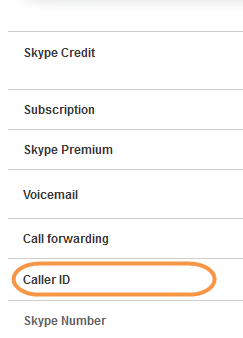
-
Нажмите Отключить идентификатор вызывающего абонента .










